
컴퓨터로 많은 업무를 하다 보면 모니터가 포스트잇으로 도배되는 경우가 많죠ㅠㅠ
이럴 때 쓸만한 앱이 바로 스티커 메모입니다.
기본적으로 윈도우10에 설치가 되어있는 스티커 메모는
다양한 폰트관련 옵션과 정렬, 그리고 사진이나 이미지를 첨부할 수도 있어요!

저는 해야할 일이나 일정을 저장해 두기도 하고
사이트마다 외우기 힘든 ID나 비밀번호도 저장해 두는데요.
만약 이 스티커 메모가 날아가버린다면 으으 생각만 해도 끔찍하겠죠?
불상사가 생기지 않도록 스티커 메모 백업과 동기화를 생활화해야 합니다!
1. 스티커 메모를 자동으로 백업하는 방법!
그럼 백업 하는 방법에 대해서 알아볼까요?
아마 여러분 대부분은 컴퓨터에 윈도우10을 설치하면서 마이크로소프트 계정을 생성하셨을 텐데요~
혹시 생성을 하지 않으셨다면, 아래 페이지에 접속하셔서 생성하시는 게 편하실 거예요!
https://account.microsoft.com/account
Microsoft 계정 | 로그인 또는 지금 계정 만들기 - Microsoft
계정 하나로 Microsoft의 모든 기능 사용 하나의 계정. 하나의 장소에서 모든 것을 관리하세요. 계정 대시보드에 오신 것을 환영합니다. Microsoft를 처음 사용하세요? Microsoft 제품 및 기타 서비스를
account.microsoft.com
스티커 메모 설정으로 가시면 아래와 같이 로그인을 할 수 있는 버튼이 보이실 거예요!
로그인 버튼을 클릭하시고 마이크로소프트 계정으로 로그인하면 앞으로는 자동으로 백업이 된답니다~~
참 쉽죠?

2. 스티커 메모를 수동으로 백업하고 복구하는 방법
하지만 마이크로소프트 계정을 굳이 만들고 싶지 않으신 분들도 계실 거예요.
그런 분들을 위해 수동으로 백업하는 방법을 알려드릴게요!
%HomePath%\AppData\Local\Packages\Microsoft.MicrosoftStickyNotes_8wekyb3d8bbwe\LocalState
위 경로를 복사한 다음에 윈도우 검색 메뉴에 붙여 넣고 엔터를 누르면 스티커 메모가 저장되어 있는 폴더로 이동하실 수 있어요!
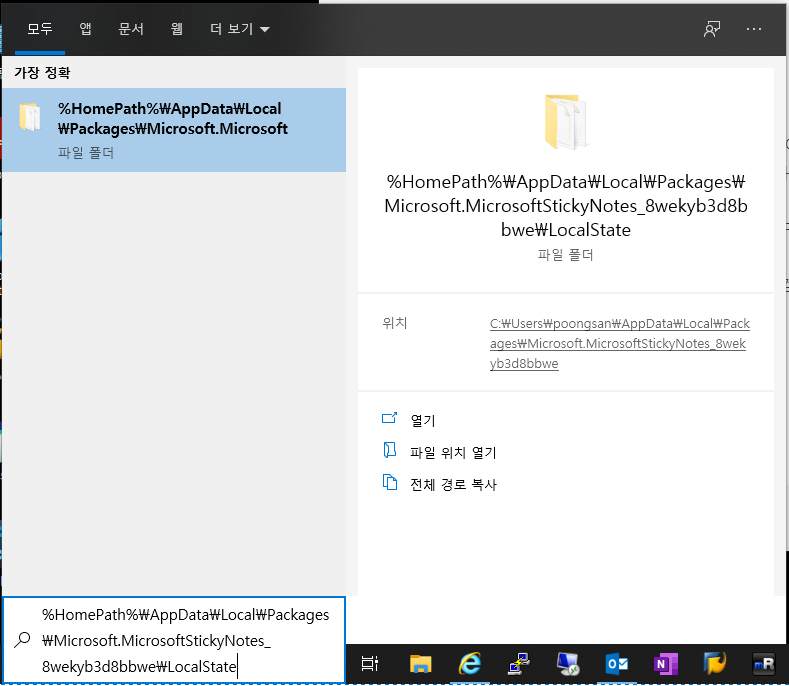

폴더로 이동하셨다면 'plum.sqlite' 파일이 보이실 텐데요. 이 파일이 스티커 메모가 저장되는 파일입니다.
만약 'plum.sqlite' 파일이 보이지 않으시면, 폴더 메뉴에 '보기' 를 클릭하셔서 '숨긴 항목'에 체크하시면 보이실 거예요!
백업을 하고 싶으실 때 'plum.sqlite' 파일을 D드라이브나 클라우드에 저장해 두시면 돼요!
복구를 하고 싶으실 때는 'plum.sqlite' 파일을 다시 스티커 메모 폴더에 넣으시면 됩니다~~
이상으로 스티커 메모 백업과 복구 방법을 마치도록 하겠습니다.
'컴퓨터 (Computer) > 컴퓨터 잘 다루는 능력자 되기' 카테고리의 다른 글
| 매일 매일 실천하는 보안생활! (0) | 2021.06.05 |
|---|---|
| hosts 파일 위치 확인 및 수정하기! (1) | 2021.06.04 |
| 아웃룩 Outlook 메일 자동 백업하기! 자동 보관하기! (0) | 2021.06.01 |
| 네트워크 공유 폴더 만들기! (2) | 2021.05.28 |
| 내 PC에 네트워크 카드와 속도 확인하기! (4) | 2021.05.26 |



